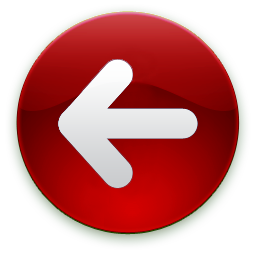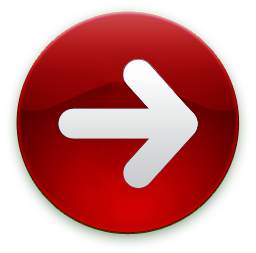APD: Apple Personal Diagnostics

Programmi di test e diagnosi per i vari tipi di computer in commercio ne esistono a decine se non a centinaia: prodotti commerciali (pochi), di pubblico dominio (tanti), di tipo shareware (tantissimi). Sono in genere programmi in grado di testare alcune o la maggior parte delle componenti hardware/software del nostro sistema, fornendoci vari tipi di informazioni sul loro stato di funzionamento o malfunzio┬Łnamento (che poi, pur facendo gli opportuni scongiuri, e' proprio l'aspetto che piu' ci interessa).
Si va da informazioni piu' o meno banali sul tipo di processore utilizzato, la quantita' di memoria installata, la release del software di sistema installato, fino alla ricerca e la riparazione (o almeno al tentativo di riparazione) di problemi relativi all'hard disk, sia a basso livello (blocchi danneggiati) che a livello piu' alto, riguardo la struttura e l'integrita' di file e directory.
Il problema principe che puo' assalire il povero utente di computer (di qualsiasi piattaforma) e' certamente la perdita, si spera apparente, dei dati contenuti sull'hard disk. Un semplice errore di scrittura, nel punto giusto di un hard disk, puo' far scomparire anche intere directory contenenti migliaia di file. Errore, ovviamente, non certo provocato dall'utente ma al massimo dovuto ad uno sbalzo di corrente o alla mancanza della stessa durante un'operazione di scrittura qualsiasi. Eventi certamente poco probabili ma che quando capitano non si lasciano dimenticare facilmente. Un programma di recupero file "smarriti" non dovrebbe mai mancare all'utente responsabile, avendo inoltre l'accortezza di disporne sempre di una copia in piu' su dischetto, da utilizzare non tanto quando l'hard disk e' talmente danneggiato da non consentirci il lancio del programma, quanto per tentare di non peggiorare ulteriormente la situazione utilizzando lo stesso hard disk danneggiato per trovare i file scomparsi.
Altri programmi di questo tipo incorporano le funzionalita' di antivirus sebbene, visto l'evolversi continuo dei programmi autoreplicanti, e' molto meglio fare affidamento su un "disinfettante" sempre fresco e aggiornato, quale puo' essere un antivirus shareware al quale abbiamo aderito effettuando la nostra registrazione e ricevendo in questo modo, almeno nella maggioranza dei casi, sempre gli aggiornamenti sicuri e affidabili direttamente dal produttore.
Il programma in prova in queste pagine si chiama Apple Personal Diagnostics e, come dichiara apertamente il suo nome, serve per curiosare all'interno del nostro sistema Macintosh alla ricerca di eventuali problemi.
Per quanto possa sembrare strano, il lato piu' importante di questo prodotto non e' il pacchetto stesso (peraltro realizzato sufficientemente bene) quanto il fatto che il produttore non sia una delle tante "terze parti", cantinari compresi, ma la stessa Apple "medesima di persona" (Toto' docet...).
Per dirla in altro modo, se la stessa casa produttrice di un sistema mette (finalmente) a disposizione dei suoi utenti un programma di diagnosi e test c'e' sicuramente da fidarsi. Fidarsi sul fatto che le diagnosi siano sempre rigorosamente accurate e che al tempo stesso la cura effettuata o consigliata sia comunque la migliore e la piu' adatta.
Oltre a "smandruppare" (non si puo' tradurre..., ndr) adeguatamente nei meandri dell'elettronica e dei dischi fissi o rimovibili che siano, Apple Personal Diagnostics incorpora le funzionalita' di benchmark che ci permettono, ben piu' che stabilire asetticamente quanto siamo piu' forti o piu' sfigati del nostro vicino di scrivania (inteso in entrambi i modi... che avete capito!), di controllare se il nostro sistema e' o meno affetto da problemi di affaticamento dovuti magari ad eventuali conflitti tra le componenti software installate, INIT e CDEV compresi.
Il pacchetto
Apple Personal Diagnostics e' venduto in una scatola di cartone molto colorata. Il disegno inserito sul contenitore rappresenta una torcia elettrica che illumina un chip a mo' di investigatore. Sotto al nome del programma, troviamo una brutta sorpresa: "The easiest way to keep your Macintosh trouble-free". Il pacchetto non e' localizzato (tradotto in italiano) ne' per quanto riguarda il software ne' per quanto riguarda il completissimo e comprensibilissimo manuale (nonostante la lingua inglese). Ovviamente funziona perfettamente anche sulle macchine con il System in italiano, in ogni caso dalla release 6.0.7 in su. La quantita' minima di RAM richiesta e' di appena due megabyte, e non e' adatto per un utilizzo sui Power Macintosh. Non si tratta semplicemente di un problema di compatibilita', quanto del fatto che programmi di questo tipo, per poter funzionare correttamente (leggasi: dichiarare sempre e comunque la verita') hanno la necessita' di bypassare per quanto possibile ogni livello software intermedio per raggiungere nel modo piu' efficace i componenti da testare. La Apple ha comunque dichiarato di approntare quanto prima anche la versione per Power Macintosh, della quale vi riferiremo appena avremo notizie.
Aperta la confezione seconda sorpresa, questa volta positiva: ben cinque dischetti sono il corredo software del pacchetto. Che diavolo fara' mai di tanto complesso da richiedere ben cinque dischetti, di cui 3 da 1.4 megabyte? Dando pero' uno sguardo alle etichette, ci si rende subito conto che il disco programma vero e proprio e' uno solo, l'Application Disk (per di piu' da 800 K), mentre gli altri quattro sono "Emergency Disk" per risollevare le sorti di hard disk o sistemi non piu' in grado di effettuare il boot da soli. Quattro floppy disk per quattro possibili categorie di Macintosh. La prima riguarda tutti i portatili della serie PowerBook e Duo. La seconda, denominata non troppo correttamente "Desktop Macintosh", riguarda i vari SE, Classic, Performa, i Macintosh II, nonche' i Quadra 605, 700, 900 e 950. Un terzo dischetto, "Miscellaneous Macintosh" (bah!) e' utilizzabile da tutti gli altri Centris, Quadra (versioni AV comprese) e dal "non importato" Mac TV. Tutt'e tre i dischi, da 1.4 megabyte, incorporano una versione estremamente compatta del System 7 e i vari System Enabler distribuiti sui tre dischetti. Il quarto dischetto dispone del System 6 e puo' essere utilizzato da chi ha solo un drive da 800 K.
Gli Emergency Disk si utilizzano, come detto, ogni volta che vogliamo (o dobbiamo) riparare problemi del nostro hard disk senza eseguire il boot dal medesimo dispositivo. Cio' permettera' al programma di accedere a qualsiasi file del disco rigido (compresi i file di sistema) senza il rischio di sentirsi negare l'accesso dal sistema stesso.
Per quanto riguarda il manuale, lingua a parte, non possiamo che ritenerci soddisfatti. Piu' di cento pagine divise in quattro sezioni, con molte tabelle per risolvere qualsiasi problema, o per avere una visione globale dei vari Macintosh riguardo la loro espandibilita' RAM o le caratteristiche video.
Si tratta, in ogni caso, di un pacchetto pensato e realizzato per chi ha almeno una vaga idea circa la struttura di un computer e di un hard disk e non per tutti, proprio tutti, gli utenti Macintosh. Forse anche per questo la Apple non ha approntato immediatamente la versione in lingua italiana: chi ha smanettato gia' altre volte con i computer, di certo non si spaventa di un programma diagnostico in inglese.
Per finire una nota anche riguardo l'installazione. Aprendo l'Application Disk troveremo all'interno quattro icone. Oltre all'immancabile TeachText e all'importante "Read Me First", troviamo l'icona relativa al programma vero e proprio e un'icona tipo estensione di sistema chiamata Automated Diagnostics. Grazie a questa, dopo averla trascinata sulla Cartella Sistema chiusa (in modo da lasciarla cadere nella giusta cartella interna), possiamo impostare il test automatico di sistema dopo un certo timeout di inutilizzo. Naturalmente basta anche il minimo movimento del mouse per interrompere immediatamente il test e consentirci di riprendere il nostro lavoro. Quando poi siamo interessati ai risultati, possiamo richiamare il programma principale per interrogarlo sui test effettuati durante la nostra assenza.
Diagnostics!
Lanciato il programma, se disponiamo di un monitor a colori, potremo ammirare nuovamente il bel disegno riprodotto sulla scatola (non so perche' ma, a quanto pare, mi ha proprio colpito...) come hallo iniziale. Sulla destra sono visibili quattro bottoni di generose dimensioni che attivano altrettante funzioni software. Non mancano in alto i menu per creare, aprire, stampare, salvare i report prodotti con Apple Personal Diagnostics, cosi' come per visualizzare la finestra di help mouse-driven. Spostando la freccia del mouse sullo schermo, nella finestra si alterneranno i commenti riguardanti i bottoni, le finestre, i menu che sorvoliamo. Non mi e' chiaro, fatto un breve giro con l'help attivo, perche' non abbiamo implementato anche per questa applicazione i Balloon Help, standard di System 7. L'unico vantaggio di questa finestra di help separata dal puntatore del mouse riguarda il fatto di essere sicuramente meno invasiva dei Balloon Help: puo' anche essere lasciata costantemente aperta, al limite ignorandola, mentre si continua a lavorare.
La prima opzione del programma riguarda i test diagnostici. Cliccando sul primo bottone, il bel disegno sparira' per lasciare il posto alla prima schermata. Possiamo effettuare cinque diverse categorie di test, impostando eventualmente la loro ripetizione per un numero qualsiasi di volte. Questa possibilita' e' utile quando cerchiamo un difetto che si manifesta solo saltuariamente, magari sotto determinate condizioni a noi ignote. Possiamo lasciare girare il programma anche per un giorno intero, sperando che prima o poi il problema salti fuori. Il primo test riguarda la scheda logica. Possiamo selezionare una finestra di opzioni per specificare i vari controlli. Questi riguardano i componenti della scheda logica, il test della RAM (video e di sistema) e il test sonoro, naturalmente stereo. Il test della scheda logica comprende inoltre verifiche dell'orologio interno e degli interrupt, delle ROM di sistema, dell'ADB (Apple Desktop Bus), della cosiddetta PRAM (Parameter RAM, e' quella porzione di memoria dove vengono mantenuti i vari settaggi di sistema), del coprocessore matematico se presente.
Anche il test dell'hard disk offre alcune opzioni, riguardanti la possibilita' di effettuare o meno il Seek Test (verifica l'abilita' nel ricercare e leggere informazioni sparse sull'hard disk) , il Bad Block Test (ricerca aree danneggiate nel disco rigido), il Write Test (crea e scrive un file di grosse dimensioni per controllare anche la scrittura). Tanto sul manuale quanto sulla finestra di opzioni e' indicato che e' opportuno fare un backup dei file prima di effettuare il Write Test. Questo non perche' il programma si diverte a scrivere anche dove non puo', ma semplicemente perche' se il disco e' danneggiato qualsiasi operazione di scrittura e' assolutamente sconsigliata se vogliamo perdere i file che stiamo tentando di salvare.
Il manuale e' poi particolarmente esplicativo circa le operazioni da compiere in caso di fallimento di uno dei tre test riguardanti l'hard disk. Innanzitutto effettuare una copia di backup dei file contenuti sul disco rigido, ricostruire la scrivania e riprovare il test. Se non ci sono miglioramenti reinstallare gli eventuali drive software del nostro disco e riprovare. Se nemmeno in questo caso spariscono i problemi evidenziati da Apple Personal Diagnostics, ci rimane un solo tentativo prima di rivolgerci all'assistenza Apple: formattare l'hard disk!
La soluzione e' certamente drastica, ma se anche dopo una fresca formattazione continuano ad essere evidenziati problemi di questo tipo, molto probabilmente l'intero hard disk, o una parte dell'elettronica di controllo dello stesso, e' da sostituire.
Il terzo test riguarda la meccanica per floppy disk. E' necessario inserire un dischetto vuoto sicuramente non a sua volta affetto da problemi, per verificare la capacita' della meccanica di eseguire operazioni di lettura, scrittura e formattazione. Non bisogna utilizzare dischetti precedentemente formattati MS-DOS. Forse non li digerisce...
Segue il System Software Test, con il quale vengono ricercati file danneggiati, controllata la struttura delle directory ed eventuali duplicazioni della cartella sistema. Se viene trovato un problema nella struttura delle directory che puo' essere riparato, il programma chiede conferma all'utente prima di mettere le mani sull'hard disk. In ogni caso il programma non puo' correggere errori sul disco di sistema o comunque su un disco dove ci esistano file aperti: e' necessario utilizzare uno degli Emergency Disk forniti a corredo. Tipici sintomi dei problemi di questo tipo riguardano l'impossibilita' di lanciare un'applicazione o aprire un file quando bi-clicchiamo la sua icona, la scomparsa di icone dalla scrivania, frequenti crash di sistema durante l'utilizzo di applicazioni o comunque errori di lettura o scrittura su disco.
Per finire, Apple Personal Diagnostics permette di effettuare un test visivo dello stato del monitor. Alcuni pattern grafici sono mostrati sul video e sta all'utente individuare possibili difetti cromatici, di messa a fuoco o della geometria del cinescopio. Per ognuno dei pattern visualizzati, sia sul manuale, sia richiamandole a video, e' possibile leggere le funzioni delle varie schermate e gli eventuali provvedimenti da prendere nel caso in cui si evidenzino problemi.
System Info
Il secondo bottone sempre presente sulla destra dello schermo, richiama le funzioni di controllo sistema. Con le "Basic Info" potremo conoscere (!) processore e coprocessore matematico utilizzato, di quanti drive disponiamo, la quantita' di memoria installata, della memoria virtuale e della memoria totale. Per quanto riguarda il software, potremo leggere le versioni installate rispettivamente del System, del Finder, di QuickDraw e di AppleTalk, quanta cache abbiamo impostato per il disco, il nome dell'utente e della macchina, lo startup device attualmente selezionato, il tipo di indirizzamento (32 o 24 bit) e la stampante scelta. Ah, dimenticavo: il programma e' in grado di rivelarci anche il tipo di tastiera utilizzata!
La seconda finestra del System Info riguarda la catena SCSI. Il programma la percorre interamente indicandoci tutti i dispositivi incontrati, dall'hard disk di sistema (Device 0) fino alla mother board (Device 7). Analogamente possiamo interrogare Apple Personal Diagnostics riguardo tutte le schede installate comprese le schede video, quelle NuBus ed eventuali espansioni presenti nello slot PDS (Processor Direct Slot).
Le rimanenti tre finestre di System Info ci permettono di ricercare tutte le applicazioni, i controlli, gli Init e i CDEV, le estensioni, gli elementi del menu mela. Cliccando su ognuno di questi elementi, verra' mostrata in basso la sua attuale collocazione della struttura gerarchica dell'hard disk.
Benchmark
I benchmark abitano al terzo piano. Possiamo scegliere tra benchmark individuali (per testare singole attivita') o avere una stima totale. Sia nel primo che nel secondo caso possiamo confrontare il nostro sistema con un Macintosh Plus, con i Macintosh II e IIfx, con i Quadra 700 e 950, tutte pietre miliari tra le macchine Apple.
Vengono effettuate quattro categorie di test: benchmark matematici (comprendono operazioni intere, in virgola mobile ed operazioni complesse), benchmark riguardanti la CPU (lettura e scrittura in memoria, velocita' di esecuzione di semplici istruzioni), video benchmark (e' misurata la velocita' di tracciamento di figure geometriche e del testo, con possibilita' di impostare il numero di colori utilizzati), test di velocita' dell'hard disk.
Nella prima delle due schermate, Individual Checks, possiamo lanciare tutti insieme o uno per uno i vari benchmark. Terminata l'esecuzione, scegliendo da un apposito menu pop-up, possiamo confrontare i risultati ottenuti con una delle cinque macchine sopra elencate. Ad esempio, il computer del sottoscritto, un misero Centris 610, e' nei calcoli interi 21.06 volte piu' veloce di un Macintosh Plus o, se preferite, 1.64 volte piu' lento di un Quadra 950. Peccato che non si viva di soli integer (nei calcoli in virgola mobile nel medesimo confronto mi vien da piangere, ndr).
La seconda schermata, Overall Check, mostra graficamente la velocita' "globale" del nostro Macintosh a confronto con quella delle solite cinque macchine. Cosi' scopriamo che per la Apple un Quadra 950 e' ben piu' di 80 volte piu' veloce di un Plus, mentre il mio timido Centris 610 si assesta su un dignitoso valore 25. A conferma del fatto che i benchmark di Apple Personal Diagnostics non servono (solo) per giocare, nella meta' inferiore della finestra troviamo un box nel quale inserire i valori raggiunti dal nostro computer, con tanto di data ed ora, sempre mostrati graficamente. Possiamo, in questo modo, provare ad attivare e disattivare i singoli Init (o comunque le varie funzionalita' della macchina) per testare eventuali aumenti o peggioramenti di prestazioni. La stessa AppleTalk, anche se non e' utilizzata, quando e' attiva assorbe tempo di CPU, degradando sebbene di poco le performance di sistema. E' un orecchio "attivo" che attendendo eventuali richieste dall'esterno, ha un suo consumo di potenza di calcolo.